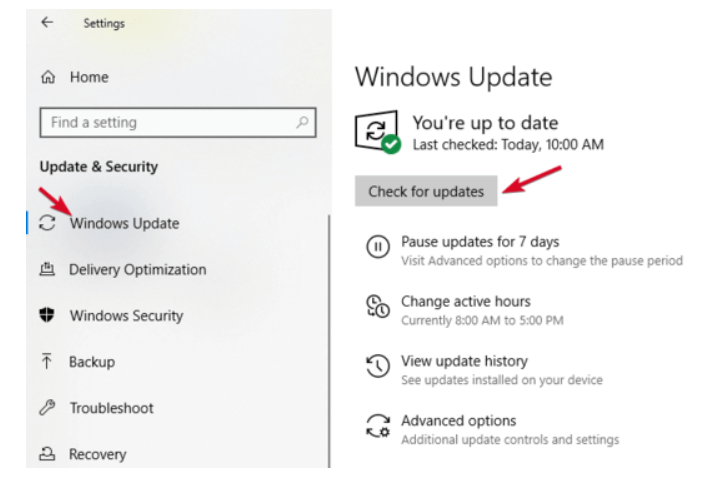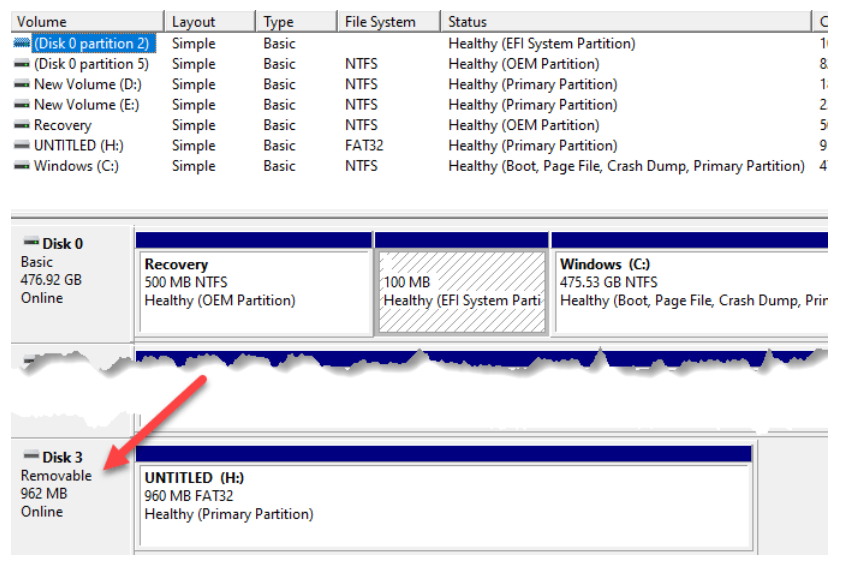USB یک فناوری به طور گسترده پذیرفته شده است که به ما امکان می دهد هر روز دستگاه های زیادی را به لپ تاپ سونی خود وصل کنیم. اگرچه راهاندازی آن بسیار آسان است، اما گاهی اوقات همه چیز به صورت پلاگین و پخش نیست. وقتی درایو USB شما نمایش داده نمی شود چه می کنید؟ این می تواند به دلیل چندین چیز مختلف مانند یک درایو فلش USB آسیب دیده یا خراب، نرم افزار و درایورهای قدیمی، مشکلات پارتیشن، سیستم فایل اشتباه و تداخل دستگاه ایجاد شود. دلایل دیگر مانند سخت افزار معیوب، کنترلر سیستم خراب یا پورت های USB نیاز به کمک حرفه ای از سازنده دستگاه شما یا یک تکنسین لپ تاپ سونی تایید شده دارند. در این مقاله علت عدم نمایش درایو USB بررسی خواهد شد.
نحوه رفع و علت عدم نمایش درایو USB
برای رفع این مشکل ابتدا باید دستگاه را بصورت کامل عیبیابی نمایید تا مشکل را برطرف نمایید.
- بررسی های اولیه
- سازگاری دستگاه را بررسی کنید
- سیستم عامل خود را به روز کنید
- ابزار عیب یاب ویندوز
- از ابزار مدیریت دیسک استفاده کنید
- سعی کنید به لپ تاپ سونی یا پورت USB دیگری وصل شوید
- عیب یابی درایورها
- از Device Manager برای اسکن تغییرات سخت افزاری استفاده کنید
- حجم درایو جدید ایجاد کنید و یک حرف درایو اختصاص دهید
- قابلیت تعلیق انتخابی USB را غیرفعال کنید
بررسی های اولیه علت عدم نمایش درایو USB
برای علت عدم نمایش درایو USB بررسی کنید که دستگاه USB شما روشن باشد. هنگامی که USB خود را به لپ تاپ سونی خود وصل می کنید، در حالت ایده آل باید به طور خودکار با چراغ های چشمک زن روی دستگاه روشن شود که فعالیت را نشان می دهد. برخی از واحدها یک کابل برق اختصاصی یا دکمه فیزیکی پاور دارند که باید به صورت دستی آن را روشن کنید تا لپ تاپ سونی شما آن را شناسایی کند.
- USB Stick را برای شکاف بررسی کنید. این امکان وجود دارد که درایو فلش بدون اطلاع شما آسیب دیده باشد، بنابراین قبل از تلاش مجدد، آن را به صورت فیزیکی بررسی کنید تا هرگونه مشکلی را رد کنید.
- لپ تاپ خود را مجددا راه اندازی کنید. این ممکن است یک استندبای پشتیبانی فنی قدیمی باشد، اما بسیاری از مشکلات را برطرف می کند، به ویژه مواردی که ناشی از اشکالات نرم افزاری است. USB را از برق بکشید، لپ تاپ خود را خاموش کنید و آن را از منبع تغذیه جدا کنید. قبل از راه اندازی مجدد لپ تاپ و امتحان مجدد فلش مموری، حداکثر یک دقیقه صبر کنید.
- قبل از اینکه دوباره USB Stick را امتحان کنید، اجازه دهید لپ تاپ سونی شما به طور کامل بارگیری شود. برخی از لپ تاپ سونیها ممکن است آهسته باشند و تحت تأثیر چندین عملیاتی که باید در هنگام راهاندازی انجام دهند غرق میشوند، بنابراین ممکن است که USB شما نادیده گرفته شود.
بررسی سازگاری دستگاه و علت عدم نمایش درایو USB
برای علت عدم نمایش درایو USB اگر قرار نیست استیک USB شما با لپ تاپ سونی شما کار کند، پس از وصل کردن آن نشان داده نمیشود. در لپ تاپ سونیهای شخصی ویندوز، اکثر دستگاههای USB 3 میتوانند به پورتهای USB 2 متصل شوند، که نباید مشکل زیادی ایجاد کند.
با این حال، با پیشرفت تکنولوژی، یک دستگاه USB 3 ممکن است برای کار کردن به پورت قدرتمندتر و سازگارتر نیاز داشته باشد. قبل از تلاش مجدد، راهنمای دستورالعمل یا بسته بندی دستگاه خود را برای اطلاعات سازگاری بررسی کنید.
به روز رسانی سیستم عامل خود
اگر از ویندوز استفاده میکنید، بهروزرسانی سیستمعامل با فایلهای مهمی همراه است که از سختافزار و دستگاههای مختلف پشتیبانی میکنند، بهعلاوه خطاهایی که ممکن است با آنها مواجه شوید برطرف شود.
- تنظیمات > بهروزرسانی و امنیت را باز کنید.
- روی بررسی بهروزرسانیها کلیک کنید. اگر بهروزرسانیهای معلقی وجود دارد، لپ تاپ سونی خود را دانلود کرده و مجدداً راهاندازی کنید قبل از اینکه دوباره USB Stick خود را امتحان کنید.
استفاده از ابزار مدیریت دیسک برای علت عدم نمایش درایو USB
برای علت عدم نمایش درایو USB این ابزار بررسی میکند که آیا ویندوز حافظه USB شما را شناسایی میکند یا خیر. همچنین تمام هارد دیسک های متصل به لپ تاپ سونی شخصی را به شما نشان می دهد و می توانید اطلاعاتی مانند پارتیشن ها، اندازه ها و موارد دیگر را بررسی کنید.
- USB خود را وصل کنید و روی Start > Disk Management کلیک راست کنید.
- USB خود را زیر دیسک های اصلی یا ثانویه بررسی کنید. اگر شامل پارتیشن نباشد، به صورت Removable ظاهر می شود.
اگر آن را در ابزار مدیریت دیسک مشاهده کردید، می توانید یک حجم جدید ایجاد کنید و یک حرف درایو اختصاص دهید. به این ترتیب، می توانید درایو فلش را پارتیشن بندی یا فرمت کنید تا به راحتی توسط دستگاه های دیگر، از جمله لپ تاپ سونی شخصی، قابل تشخیص باشد.
اگر درایو USB شما نمایش داده نمی شود، ممکن است مشکل درایور یا سخت افزار باشد یا درایو از کار افتاده است.
امتحان کردن لپ تاپ یا پورت USB دیگری
برای علت عدم نمایش درایو USB استیک USB را از درگاه و لپ تاپ سونی فعلی جدا کنید و سعی کنید به لپ تاپ سونی و/یا پورت USB دیگری وصل کنید. اگر روی پورت USB یا لپ تاپ سونی جدید کار کند، ممکن است درگاه USB آسیب دیده یا خراب باشد، یا ممکن است خود لپ تاپ سونی مشکل داشته باشد.
یک پورت USB معیوب، آسیب دیده یا خراب مشکلاتی مانند عدم شناسایی درایوهای USB یا نمایش پیام های خطا را ایجاد می کند. بررسی کنید که پورت تمیز، عاری از گرد و غبار و سفت باشد. اگر بالا و پایین حرکت می کند یا احساس شل بودن می کند، معیوب/آسیب دیده است.
اگر از هاب USB استفاده می کنید، استیک را از هاب جدا کرده و مستقیماً به لپ تاپ سونی خود وصل کنید. برخی از هاب ها قدرت کافی برای عملکرد درایوهای خارجی ندارند، که ممکن است در مورد شما صدق کند.
اگر درایو USB حتی پس از امتحان کردن یک پورت، لپ تاپ سونی یا بررسی در مدیریت دیسک دیگر نشان داده نشد، احتمالاً درایو خراب است و باید تعویض شود.
بیشتر بدانید: چرا لپ تاپ سونی ناگهانی خاموش می شود؟